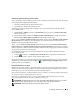Users Guide
Postavljanje i korištenje mreža
63
Provjera Dell mobilne širokopojasne kartice
Ovisno o odabiru opcija prilikom kupnje računala, računalo može biti različito konfigurirano. Kako biste
odredili konfiguraciju svog računala, pogledajte jedno od sljedećeg:
•
Provjerite potvrdu o narudžbi
•
Centar za pomoć i podršku sustava Microsoft Windows
Za provjeru mobilne širokopojasne kartice u Centru za pomoć i podršku sustava Windows:
1
Pritisnite
Start
→
Help and Support
(Pomoć i podrška)
→
Use Tools to view your computer
information and diagnose problems
(Za prikaz informacija o računalu i dijagnostičkih problema
koristite Alati.)
2
Pod
Tools
(Alati) pritisnite
My Computer Information
(Informacije o mom računalu)
→
Find
information about the hardware installed on this computer
(Pronađite informacije o hardveru
instaliranom na računalo).
Na zaslonu My Computer Information - Hardware
(Informacije o mom računalu — hardver)
, možete
vidjeti koja je vrsta mobilne širokopojasne kartice instalirana u vaše računalo, kao i druge hardverske
komponente.
NAPOMENA:
Mobilna širokopojasna kartica je navedena pod
Modems
(Modemi).
Spajanje na mobilnu širokopojasnu mrežu
NAPOMENA:
Prije nego se spojite na Internet, morate aktivirati uslugu mobilne širokopojasne mreže preko svog
davatelja usluga mobitela. Za upute i dodatne informacije o korištenju pomoćnog programa Dell mobilne
širokopojasne kartice pogledajte korisnički priručnik pritiskom na
Start
ili
→
Windows Help and Support
Center
(Centar pomoći i podrške sustava Windows). Korisnički priručnik je dostupan i na web-mjestu Dell podrške
support.dell.com
te na CD-u koji je priložen mobilnoj širokopojasnoj kartici.
Koristite uslužni program za Dell mobilnu širokopojasnu karticu kako biste uspostavili i upravljali vezom
mobilne širokopojasne mreže s Internetom:
1
Za pokretanje programa pritisnite ikonu Dell Mobile Broadband Card Utility (Uslužni program za karticu
za bežičnu širokopojasnu mrežu)
na radnoj površini u sustavu Windows.
2
Pritisnite
Connect
(Poveži).
NAPOMENA:
Gumb
Connect
(Poveži) mijenja se u gumb
Disconnect
(Prekini).
3
Za upravljanje mrežnom vezom s uslužnim programom slijedite upute na zaslonu.
OR
1
Pritisnite
Start
→
All Programs
(Svi programi)
→
Dell Wireless
(Dell bežično).
2
Pritisnite
Dell Wireless Broadband
(Bežično širokopojasno) i slijedite upute na zaslonu.